Membres du site : Rendre un profil de membre public
3 min
Dans cet article
- Rejoindre la communauté lors de l'inscription
- Modifier les paramètres de confidentialité à partir de la page Mon compte
- FAQ
Les membres de votre site peuvent choisir de garder leur profil de membre privé ou de le rendre public :
- Profil privé : leurs coordonnées ne sont visibles que par eux ; les autres membres ne peuvent pas voir leurs informations. Cette section s'adresse aux membres qui souhaitent simplement suivre leur propre activité sur votre site.
- Profil public : Les autres membres peuvent voir leurs informations et leur profil sur la page Membres, suivre leur activité et leur envoyer des messages.
Si un membre veut être public, il peut choisir de rejoindre votre communauté lors de son inscription, ou de modifier ses paramètres de confidentialité à partir de sa page Mon compte.
Rejoindre la communauté lors de l'inscription
Lorsque de nouveaux membres s'inscrivent à votre site, ils peuvent cocher la case pour que leur profil soit visible pour tous les autres membres.
Une fois qu'ils font partie de votre communauté, ils peuvent contrôler les détails que les autres membres voient, rédiger leur propre courte biographie et personnaliser la photo de couverture de leur profil.
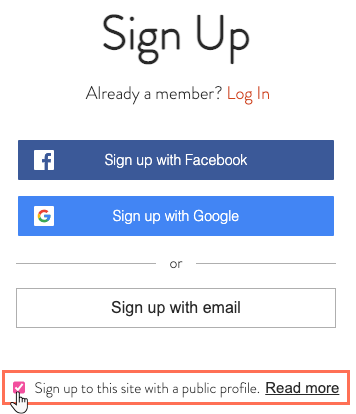
Modifier les paramètres de confidentialité à partir de la page Mon compte
À partir de leur page Mon compte, les membres peuvent contrôler si leur profil est privé ou public. Ils trouveront ce paramètre sous Visibilité du profil .
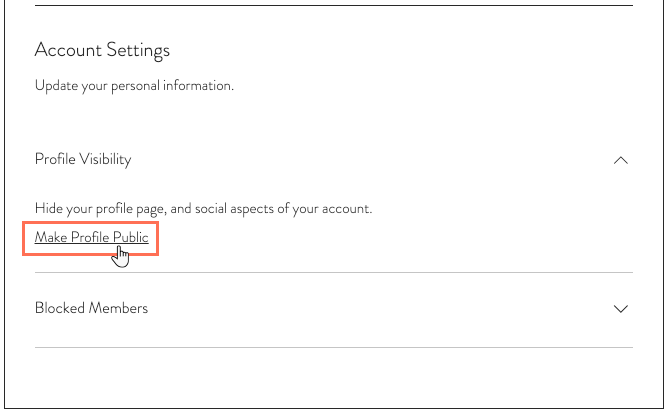
FAQ
Vous trouverez ci-dessous quelques-unes des questions les plus fréquemment posées sur la création d'une communauté de site. Cliquez sur une question ci-dessous pour en savoir plus :
Quel type de communauté puis-je créer sur mon site ?
En quoi est-il différent d'être membre d'un site et de faire partie d'une communauté ?
Je ne peux pas voir certains membres sur la liste de la page membres. Pourquoi ?
Si j'ai un blog / forum / groupe, où puis-je obtenir des conseils pour créer ma communauté ?

